Сгибание |
  
|
Вызов команды:
Пиктограмма |
Лента |
|---|---|
|
3D Модель > Специальные > Деформация > Сгибание |
Клавиатура |
Текстовое меню |
<3DRB> |
Операции > Деформация > Сгибание |
Деформация сгибанием позволяет согнуть выбранное тело относительно выбранной оси на заданный угол. Для создания деформации указывается деформируемое тело, начало и направление оси сгибания, угол и радиус сгибания. Для задания оси сгибания, угла и радиуса сгиба используется специальный многоэлементный манипулятор в виде ЛСК с дополнительными элементами для задания угла и радиуса сгибания.
|
1 - Манипулятор угла сгибания. |
2 - Манипулятор радиуса сгибания. |
3 - Манипулятор ЛСК сгибания. |
4 - Плоскость, разделяющая тело на сгибаемую и несгибаемую части. Проходит через ось сгибания и задает начало отсчета угла. |
5 - Плоскость, показывающая окончание зоны деформации. |
Угол и радиус сгибания можно задавать как с помощью манипулятора, так и числовыми значениями в окне параметров команды.
Радиус сгибания определяет положение «нейтральной» поверхности. Для исходного тела это плоскость, которая переходит в цилиндр на согнутом теле. Точки на данной поверхности не подлежат деформации растяжения или сжатия.
В операции имеется возможность быстро сменить деформируемую часть тела, а также создать двустороннее сгибание (относительно разделяющей плоскости).
Как и в скульптурной деформации, в деформации перекосом можно менять размеры области деформации (размеры ограничивающего параллелепипеда области деформации). По умолчанию она охватывает всё тело.
|
Область деформации охватывает всё тело |
|
Область деформации охватывает только часть тела |
Создание деформации сгибанием
Для создания деформации сгибанием используется команда Сгибание.
После вызова команды необходимо выполнить следующие действия:
1.Выбрать деформируемое тело;
2.Выбрать ЛСК деформации (при необходимости);
3.С помощью манипулятора указать положение зоны сгибания и оси сгибания;
4.Выбрать область деформации (при необходимости);
5.Задать радиус и угол сгиба (с помощью манипулятора или в окне параметров команды);
6.Выбрать режим создания деформации (деформация выбранной части тела, деформация противоположной части тела, двусторонняя деформация);
7.Завершить создание операции нажатием ![]() .
.
Выбор сгибаемого тела и ЛСК деформации
Сгибаемое тело выбирается при помощи следующей опции автоменю:
|
<O> |
Выбрать тело для деформации |
Данная опция автоматически становится активной после вызова команды. Тело можно выбрать нажатием ![]() в 3D сцене или дереве модели. Выбранное тело подсвечивается.
в 3D сцене или дереве модели. Выбранное тело подсвечивается.
По умолчанию ограничивающий параллелепипед области сгибания рассчитывается относительно осей системы координат выбранной операции. Можно переключаться между расчётом ограничивающего параллелепипеда относительно глобальной системы координат и системы координат выбранной операции с помощью следующих опций автоменю, сгруппированных в один выпадающий список:
|
<1> |
ЛСК на основе ГСК |
|
<2> |
ЛСК на основе операции |
После выбора ЛСК ограничивающий параллелепипед будет автоматически перестроен в соответствии с осями ЛСК.
Выбор оси сгибания и плоскости раздела тела
После выбора деформируемого тела в 3D сцене появляется манипулятор ЛСК сгибания. По умолчанию оси манипулятора ориентированы по сторонам ограничивающего параллелепипеда области деформации. Ось сгибания совпадает с осью X манипулятора. Плоскость, разделяющая деформируемую и недеформируемые части тела, определяется плоскость XY манипулятора.
Работа с манипулятором деформации сгибанием осуществляется аналогично описанному для команды Преобразования 3D элементов. По умолчанию преобразования, применённые к манипулятору, отображаются в отдельном окне. С помощью кнопок справа от заголовка окна его можно перевести во всплывающий режим ![]() или закрыть
или закрыть ![]() .
.
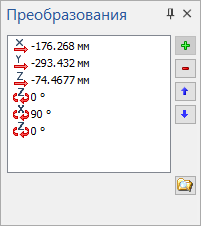
При закрытом окне преобразований они отображаются в окне параметров команды.
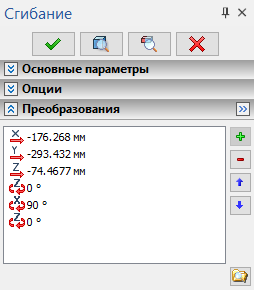
Задание угла и радиуса сгибания
Задать числовые параметры сгибания – угол и радиус сгиба – можно разными способами. Можно указать точные значения параметров в окне параметров команды (параметры Радиус, Угол).
Можно воспользоваться манипуляторами в 3D окне. Для задания значений угла и радиуса с помощью манипуляторов необходимо подвести курсор к соответствующему манипулятору, нажать ![]() и, не отпуская нажатой клавиши мыши, перетащить манипулятор до нужного положения. Допускается также, выбрав соответствующий манипулятор, нажать
и, не отпуская нажатой клавиши мыши, перетащить манипулятор до нужного положения. Допускается также, выбрав соответствующий манипулятор, нажать ![]() . В этом случае манипулятор начнёт динамически следовать за курсором. Для фиксации нужного положения манипулятора необходимо повторно нажать
. В этом случае манипулятор начнёт динамически следовать за курсором. Для фиксации нужного положения манипулятора необходимо повторно нажать ![]() .
.
В контекстном меню манипуляторов задания угла и радиуса доступны команды для задания значений радиуса и угла с помощью 3D точек, а также вызов диалога настройки манипулятора. Настройка осуществляется аналогично описанному для команды Преобразования 3D элементов.
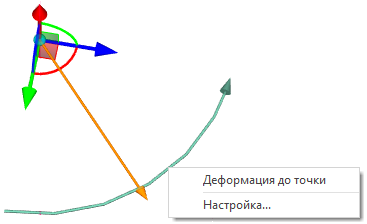
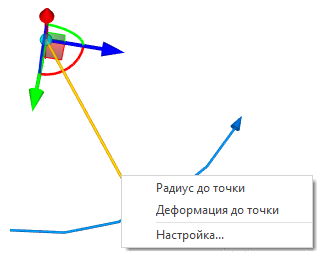
Быстро изменить направление отсчёта угла сгибания можно с помощью кнопки ![]() в окне параметров команды.
в окне параметров команды.
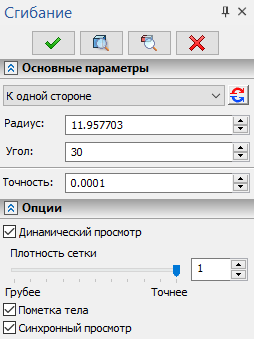
Выбор режима сгибания.

Режим создания деформации задаётся в окне параметров команды с помощью выпадающего списка Режим. По умолчанию установлено значение К одной стороне, то есть деформация применяется только к одной части исходного тела (той, которая выбирается системой по умолчанию). Для того, чтобы операция была применена к другой половине тела, следует включить вариант К противоположной стороне.
Для создания двусторонней деформации, то есть сгибания обеих частей тела, следует установить вариант Симметрично.
Изменение размеров области сгибания
Ограничивающий параллелепипед области деформации изначально охватывает всё тело. Для изменения размеров области деформации, как и в скульптурной деформации, используется опция автоменю:
|
<D> |
Изменить область деформации |
Изменение области деформации производится так же, как и в скульптурной деформации. Для выхода из режима изменения размера области деформации необходимо отключить в автоменю опцию ![]() .
.